Inicio Actividades Números y operaciones Buscador de una sola fracción
Buscador de una sola fracción
Temas
Buscador de una sola fracción
¿En qué consiste la actividad Buscador de una sola fracción ?
Esta actividad permite experimentar visualmente con la relación entre el valor de una fracción y el área en el interior de un cuadrado o de un círculo. La actividad presenta al usuario una fracción, una figura geométrica y una recta numérica. La figura está conectada con el punto sobre la recta numérica, correspondiente a la fracción coloreada de la forma. El usuario puede decidir si la figura vacía es un círculo o un cuadrado y luego crear las fracciones con el computador, añadiendo secciones a la forma vacía y coloreando la porción adecuada de la figura para que coincida con la fracción.
Recursos para la clase
- Actividad Buscador de fracciones equivalentes
- Actividad Buscador de fracciones
- Actividad Buscador de fracciones acotadas
- Actividad Apuntador a fracciones acotadas
- Discusión sobre Conversión de fracciones
- Discusión sobre Fracciones
- Taller Preguntas de exploración sobre el Buscador de fracciones acotadas
- Taller Preguntas de exploración sobre el Buscador de fracciones acotadas (doc)
Actividad
¿Cómo puedo utilizar esta actividad?
Descripción
Esta actividad permite al usuario practicar sus habilidades con fracciones. Al hacerlo tiene que ilustrar una fracción establecida en forma aleatoria por la aplicación.
Controles y Resultados
- Esta actividad requiere que usted cree un diagrama de la fracción dividiento un cuadrado o un círculo en partes iguales y coloreando las áreas apropiadas.
- Puede escoger entre dos clase de diagramas de la fracción en el menú desplegable Elegir forma: cuadrado o círculo. Si cambia la forma a mitad de un problema, todo su trabajo hasta ese punto se perderá.
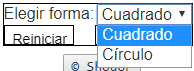
- A continuación hay un ejemplo de diagrama de cuadrado para la fracción. Usted puede cambiar el número de columnas utilizando el botón -Col para eliminar columnas y el botón +Col para añadir columnas. De igual manera, usted puede cambiar el número de filas usando los botones -Fila y +Fila Para colorear una sección del diagrama, haga click en esa sección; para quitarle el color a una sección haga click nuevamente en ella.
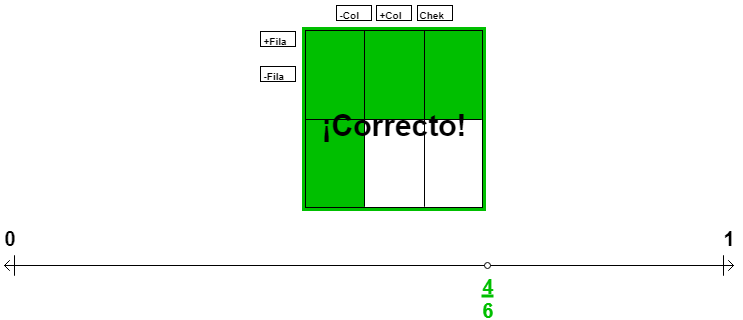
- A continuación hay un ejemplo de diagrama circular para la fracción. Usted puede cambiar el número de secciones utilizando el botón +Sec para añadir secciones y el botón -Sec para eliminarlas. Para colorear una sección del diagrama haga click en la sección; para quitarle el color, haga nuevamente click en ella.
-
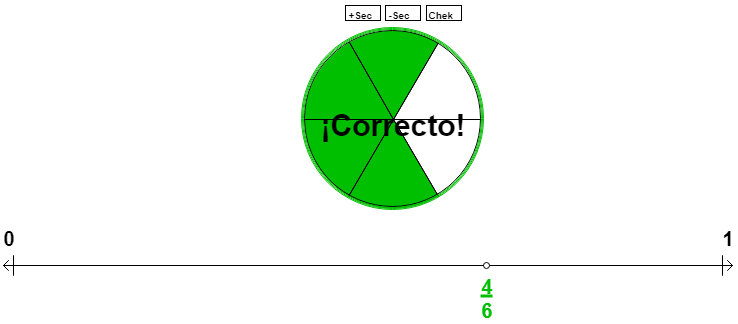
- Para cada fracción, usted debe hacer que la parte coloreada del diagrama sea igual a la fracción que se muestra en la recta numérica. A continuación haga click en el botón Chek para verificar su respuesta.
Si el diagrama es correcto, aparecerá la palabra "Correcto" encima del diagrama y, si no lo es, aparecerá en cambio la palabra "incorrecto". En este caso usted puede intentarlo nuevamante. - En cualquier momento de la actividad puede hacer click en el botón Comenzar de nuevo o en el botón Siguiente pregunta. Con el botón Comenzar de nuevo se reinicia la pregunta. Con el botón Siguiente pregunta se establece una nueva
pregunta con nuevas fracciones.
.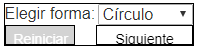
Puntaje
-
Esta actividad guarda un registro automático de qué tan exitoso ha sido usted al responder las preguntas. Para ver el puntaje active el botón Mostrar Puntaje que aparece al final de la actividad y aparecerá una ventana desplegable, con la tabla de resultados. Para cerrar la ventana active el botón Cerrar o haga click nuevamente en la ventana principal.
- Para detener la puntuación, presione el botón Activar que hay en la parte baja de la pantalla y éste cambiará a botón En Pausa. Para reiniciar la puntuación, presione el botón En Pausa.
- Para reiniciar la tabla de puntuación, abra la tabla usando el botón Mostrar Puntaje y luego presione el botón Reiniciar.
Recursos y contexto curricular
Esta actividad permite al usuario experimentar visualmente con la relacíón entre el valor de una fracción y el área en el interior de un cuadrado o de un círculo. La actividad debe funcionar bien en grupos de dos a cuatro estudiantes por un tiempo de cuatro a diez minutos.
Ubicación en el currículo de matemáticas
- Practicar dividiendo un todo en una fracción
- Visualizar fracciones sobre una recta numérica
- Desarrollar métodos para estimar los valores de fracciones.
Estándares alcanzados
Grados 6-8
- Números y operaciones
- Comprender los significados de las operaciones y cómo se relacionan entre ellas.
Esté preparado para:
- Dar orientaciones explícitas sobre lo que van a hacer. Por ejemplo: "Hoy practicaremos la división de figuras en fracciones y usaremos la recta numérica".
- Discutir diferentes métodos para aproximar fracciones mentalmente.
Recursos para clases
- Actividad Buscador de fracciones equivalentes
- Actividad Buscador de fracciones
- Actividad Buscador de fracciones acotadas
- Actividad Apuntador a fracciones acotadas
- Discusión sobre Conversión de fracciones
- Discusión sobre Fracciones
- Lección sobre Conversión de fracciones
- Lección sobre Conversión de fracciones II
- Taller Preguntas de exploración sobre el Buscador de fracciones acotadas
- Taller Preguntas de exploración sobre el Buscador de fracciones acotadas (doc)
